时间:2020-04-26 19:17:25 来源:www.win7qijian.com 作者:系统玩家
win7系统对于大家来说都非常熟悉了,在使用的时候会遇到各种问题,就像win7红警2共和国之辉怎么小窗口的情况。这个对于那些比较熟悉win7系统的网友处理起来很简单,但是不太熟悉电脑的网友面对win7红警2共和国之辉怎么小窗口问题就很难受了。如果你想靠自己解决win7红警2共和国之辉怎么小窗口的问题但是又不知道该怎么办,小编提供以下的解决流程:1、首先我们在win7系统桌面上空白处右击,找到系统分辨率,点击它;2、在打开的分辨率设置页面选择“高级设置”,点击它就很容易的把这个问题处理掉了。下面的内容就是今天小编带来的win7红警2共和国之辉怎么小窗口的处理门径。
解决方法:
1、首先我们在win7系统桌面上空白处右击,找到系统分辨率,点击它;
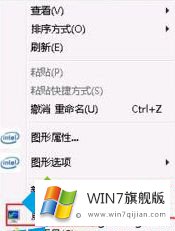
2、在打开的分辨率设置页面选择“高级设置”,点击它;
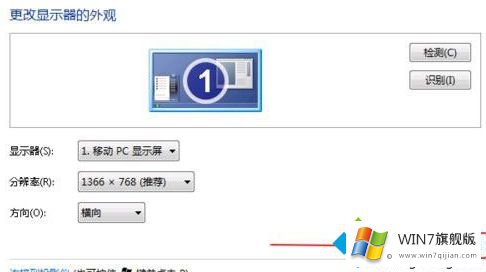
3、在打开的监视器窗口中选择“监视器”选项卡,将颜色由32位改为16位,若本来就是16位,就不用改了;
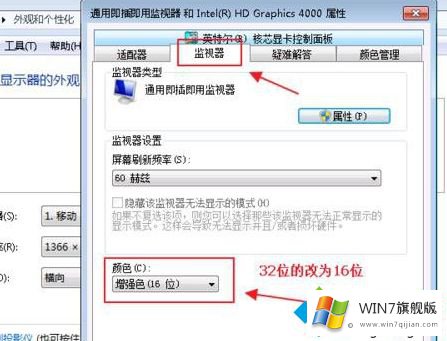
4、此时我们找到红警2的快捷启动方式,(例如我的在桌面上)右击,找到属性,点击它;
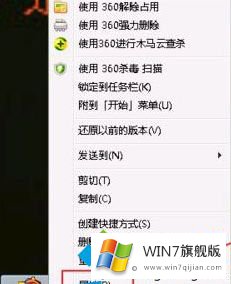
5、在打开的属性窗口中找到“目标”在exe后加入“空格-win”;
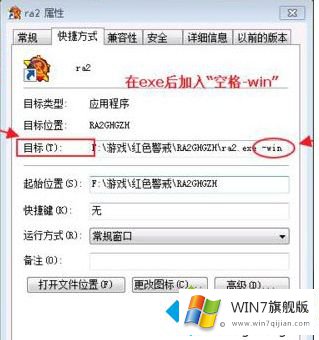
上述就是win7红警2共和国之辉怎么小窗口的详细步骤,是不是很简单呢,大家可以参照上面详细的图文步骤来设置就可以了。
相关教程:红警全屏怎么设置红警进入黑屏红警2共和国之辉打不开有关win7红警2共和国之辉怎么小窗口的处理门径的内容就全部在上文了,要是你需要下载windows系统,本站是一个你比较好的选择。